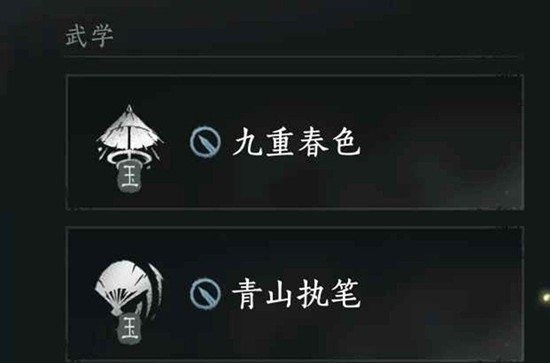linux网站建立步骤
时间:2007-02-17 来源:PHP爱好者
1)安装Linux
2)安装完毕后在进入X_window配置第二网卡
进入X_window,在turbolinux控制中心 - 网络配置 - 网络界面中添加eth1
用 ifconfig察看eth0、eth1的中断是否相同,不同的话表示安装成功(也可以用拔掉网线
的方法检查是否安装成功)
[安装] 如何让内核检测到两块网卡经常碰到这类问题,其实非常简单:
当你有两块网卡时,在lilo.conf里加上
append = "ether=0,0,eth1"
当你插了三块, 则为:
append = "ether=0,0,eth1 ether=0,0,eth2"
举例如下:
boot = /dev/hda
#compact # faster, but won“t work on all systems.
delay = 50
vga = normal # force sane state
append= "ether=0,0,eth1"
# ramdisk = 0 # paranoia setting
# End LILO global section
# Linux bootable partition config begins
image = /zImage
root = /dev/hda1
label = linux
read-only # Non-UMSDOS filesystems should be mounted read-only for checking
# Linux bootable partition config ends
这是不知道网卡irq和iobase时的做法(尤其是PCI网卡时,象3c590...)
当知道网卡irq和iobase时,还是指定的好:
例如:两块3c590:
append="ether=9,0xfce0,eth0 ether=5,0xfcc0,eth1"
注:如果已经编译成模块的话,应该在/etc/rc.d/rc.modules(在TurboLinux里
是/etc/conf.modules)
加上类似的一行:
/sbin/modprobe ne io=io1,io2
2、Linux安装完毕后,创建用户及组
groupadd dba(组名)
groudadd oinstall(组名)
useradd oracle(用户名)
进入etc目录,编辑group
加入 oinstall(组):x:501 racle(用户)
dba(组):x:502racle(用户)
3、配置环境参数
方法1:用root权限编辑/root/.bash_profile
将编辑完成的.bash_profile拷贝到 /home/oracle下
chown oracle:dba /home/oracle/.
方法2:用root权限编辑/root/.bashrc
加入umask 022
进入 /etc
编辑profile
在./root/.bash_profile 、/etc/profile编辑内容如下:
PATH=$PATH:$HOME/bin
ENV=$HOME/.bashrc
USERNAME=""
umask 022
NLS_LANG="simplified chinese".zhs16gbk
ORACLE_HOME=/u1/oracle/8i
ORACLE_BASE=/u1/oracle
ORACLE_SID=orcl
LD_LIBRARY_PATH=$ORACLE_HOME/lib
PATH=$PATH:$ORACLE_HOME/bin:.
DISPLAY=127.0.0.1:O.O
export USERNAME ENV PATH
export ORACLE_HOME ORACLE_BASE ORACLE_SID
export LD_LIBRARY_PATH NLS_LANG
export DISPLAY
4、安装oracle8.1.6
1)拷贝oracle8.1.6文件
<1> 用root权限挂起光驱
方法1:mount /dev/cdrom /mnt
方法2:mount -t iso9660 /mnt
<2>拷贝oracle文件
cd /mnt
方法1:cp oracle /oracle.tar(以oracle用户拷贝oracle文件到 /目录)
方法2:cp oracle.tar /u2/.
2)解开oracle文件
tar xvf oracle.tar(展开打包文件)
tar xzvf oracle.tar.gz(解压缩并展开打包文件)
3)安装oracle8.1.6
给u1、u2以oracle:dba的权限
chown -R oracle:dba /u1
chown -R oracle:dba /u2
<1>安装oracle客户端 -- 用于web server与db server 不在同一台服务器上
(1)安装oracle
用oracle用户登陆
进入X_window
启动终端
cd /Oracle8iR2
运行./runInstaller开始安装
Welcome:
按next
File Locations:
按next
UNIX Group Name:
输入dba,按next
出错,提示要以root权限运行/u1/oracle/8i/orainstRoot.sh
CTRL+ALT+F2,打开一个新的控制台(字符窗口)
以root登录
[root@wapdb /root]# cd /u1/oracle/8i/
这时/u1/oracle/8i/目录下有一个文件orainstRoot.sh,运行它
[root@wapdb /8i]# ./orainstRoot.sh
CTRL+ALT+F7,回到安装界面(图形窗口)
按Retry按钮,就可以继续安装了,
Available Products:
选Oracle8i Enterprise Edition 8.1.6.1.0,选择安装client(客户端)按next
(该步骤适合与数据库服务器与WEB服务器安装在不同机器上)
Installation Types:
选Typical(128MB),按next,这时,屏幕右上角出现一个进度标尺
这里可以选制订安装 来指定语言
Database Identification:
Global Database Name:输入dba(可以任意)
SID:保留orcl
按next
Database File Location:
任意目录,本例设为“/u1/oracle/8i/”,按Next,这时,屏幕右上角进度标尺继续前
进
出现Summary,对你想要安装的产品作一个总结
按Install,出现Install画面,等待... 可以看到窗口底部提示的安装等log文件目
录,可供以后查询。
弹出Setup Privileges窗口
提示:在安装继续进行之前,需要以root运行一个脚本
“/u1/oracle/8i//root.sh”,
CTRL+ALT+F2,回到刚才运行的第2个终端窗口
以root权限执行该文件,
[root@wapdb /8i]# sh root.sh
屏幕显示:
Enter the full pathname of the local bin directory:[/usr/local/bin]:
回车
系统开始执行一些动作,执行完毕,CTRL+ALT+F7按返回OUI,按OK。
(2)配置oracle
进入 /u1/oracle/8i/bin
运行netasst 或 netca命令启动OUI来配
置
也可以直接改动 listener.ora 和 tnsnames.ora
最快的方法是COPY数据库服务器端的tnsnames.ora到/u1/oracle/8i/network/admin中。
以ORACLE用户登录
[oracle@wapserver /]$ cd $ORACLE_HOME/network/admin
[oracle@wapserver admin]$ ftp xxx.xxx.xxx.xxx #
使用FTP登录oracle服务器,以ORACLE
并使用oracle用户.
ftp>cd /u1/oracle/8i/network/admin
ftp>get tnsnames.ora
ftp>bye
listener.ora文件配置
LISTENER =
(DESCRIPTION_LIST =
(DESCRIPTION =
(ADDRESS_LIST =
(ADDRESS = (PROTOCOL = TCP)(HOST = 211.94.129.2(web server IP地址))
(PORT =1521))
)
(ADDRESS_LIST =
(ADDRESS = (PROTOCOL = IPC)(KEY = EXTPROC))
)
)
)
tnsnames.ora文件配置
EXTPROC_CONNECTION_DATA.WEBQINMAI =
(DESCRIPTION =
(ADDRESS_LIST =
(ADDRESS = (PROTOCOL = IPC)(KEY = EXTPROC))
)
(CONNECT_DATA =
(SID = PLSExtProc)
(PRESENTATION = RO)
)
)
ORCL.W =
(DESCRIPTION =
(ADDRESS_LIST =
(ADDRESS = (PROTOCOL = TCP)(HOST = 211.94.129.16(db server IP地址))
(PORT = 1521))
)
(CONNECT_DATA =
(SERVICE_NAME = orcl)
)
)
ORCLbig =
(DESCRIPTION =
(ADDRESS_LIST =
(ADDRESS = (PROTOCOL = TCP)(HOST = 211.94.129.16(db server IP地址))
(PORT = 1521))
)
(CONNECT_DATA =
(SERVICE_NAME = orcl)
)
)
<2>安装oracle服务器端 -- 用于web server与db server 使用一台服务器上、db server
上
(1)安装oracle
用oracle用户登陆
进入X_window
启动终端
cd /Oracle8iR2
运行./runInstaller开始安装
Welcome:
按next
File Locations:
按next
UNIX Group Name:
输入dba,按next
出错,提示要以root权限运行/u1/oracle/8i/orainstRoot.sh
CTRL+ALT+F2,打开一个新的控制台(字符窗口)
以root登录
[root@wapdb /root]# cd /u1/oracle/8i/
这时/u1/oracle/8i/目录下有一个文件orainstRoot.sh,运行它
[root@wapdb /8i]# ./orainstRoot.sh
CTRL+ALT+F7,回到安装界面(图形窗口)
按Retry按钮,就可以继续安装了,
Available Products:
选Oracle8i Enterprise Edition 8.1.6.1.0,选择安装server(服务器端)按next
Installation Types:
方法1:选Typical(540MB),按next,这时,屏幕右上角出现一个进度标尺
这里可以选制订安装 来指定语言
Database Identification:
Global Database Name:输入dba(可以任意)
SID:保留orcl
按next
Database File Location:
任意目录,本例设为“/u1/oracle/8i/”,按Next,这时,屏幕右上角进度标尺
继续前进
出现Summary,对你想要安装的产品作一个总结
按Install,出现Install画面,等待... 可以看到窗口底部提示的安装等log
文件目录,可供以后查询。
弹出Setup Privileges窗口
提示:在安装继续进行之前,需要以root运行一个脚本
“/u1/oracle/8i//root.sh”,
CTRL+ALT+F2,回到刚才运行的第2个终端窗口
以root权限执行该文件,
[root@wapdb /8i]# sh root.sh
屏幕显示:
Enter the full pathname of the local bin directory:[/usr/local/bin]:
回车
系统开始执行一些动作,执行完毕,CTRL+ALT+F7按返回OUI,按OK。
Database Creation Progress开始,逐步进行以下4个过程
Creating and starting Oracle instance
Copying database files
Initializing database
Database creation completed
以上4个过程完成,弹出Oracle Database Configuration Assistant Alert窗
口,提示:数据库创建完成,告诉你数据库的一些基本信息
global databse name:dba
database system identifier(SID):orcl
SYS account password:change_on_install
SYSTEM account password:manager
按ok
End of Installation,按Exit退出OUI,完成安装
方法2:选CUSTUM(?MB)(定制安装),按next,
oracle universal install
welcome 按next
filelocations:中destination path:/u1/oracle/8i 按next
unix group name:输入 dba 按next
用root运行/u1/oracle/8i/orainstRoct.sh 按Retry
Availabli Products 选oracle8i Enterprise Edition8.1.6.1.0 按next
install ation type 选 custom 按next
Available product components
选prodact languages 加上 simplified chinese 按next
component locations 按next
privileged operafing system groups dba 按next
creat database 选 no 按next
summary 按install
用root运行 /u1/oracle/8i/root.sh 按yes
end of installation 按exit
进入/u1/oracle/8i/bin
运行dbassist
create a database 按next
选custom 按next
选online transaction processing (OLTP) 按next
15 按next
选shared server mode 按next
全部选择 按next
global database name:orcl
sid:orcl
initialization filename:/u1/oracle/8i/admin/orcl/pflie/initorcl。ora
compatible parameter:8.1.0
change character set:zhs16gbk
按next
一直next
选creat database now
(2)配置oracle
进入 /u1/oracle/8i/bin
运行netasst(服务器用) 或 netca(客户端用)
也可以直接改动 listener.ora 和 tnsnames.ora
listener.ora文件配置
LISTENER =
(DESCRIPTION_LIST =
(DESCRIPTION =
(ADDRESS_LIST =
(ADDRESS = (PROTOCOL = TCP)(HOST = 211.94.129.16(db server IP地址))
(PORT = 1521))
)
(ADDRESS_LIST =
(ADDRESS = (PROTOCOL = IPC)(KEY = EXTPROC))
)
)
)
tnsnames.ora文件配置
EXTPROC_CONNECTION_DATA.WEBQINMAI =
(DESCRIPTION =
(ADDRESS_LIST =
(ADDRESS = (PROTOCOL = IPC)(KEY = EXTPROC))
)
(CONNECT_DATA =
(SID = PLSExtProc)
(PRESENTATION = RO)
)
)
ORCL.W =
(DESCRIPTION =
(ADDRESS_LIST =
(ADDRESS = (PROTOCOL = TCP)(HOST = 211.94.129.2(web server IP地址))
(PORT = 1521))
)
(CONNECT_DATA =
(SERVICE_NAME = orcl)
)
)
ORCLbig =
(DESCRIPTION =
(ADDRESS_LIST =
(ADDRESS = (PROTOCOL = TCP)(HOST = 211.94.129.16(db server IP地址))
(PORT = 1521))
)
(CONNECT_DATA =
(SERVICE_NAME = orcl)
)
)
4) 配置 hosts 文件
在hosts文件中加入 db server 地址
5、配置相关网络服务
1)安装apache 和 php
<1>卸载原先的apache
察看apache版本
rpm -aq | more
卸载apache
rpm -e --nodeps apache-1.3.9-7
<2>安装apache 和 php
配置apache_1.3.14
[root@wapdb /www]# tar zxvf apache1.3.14.tar.gz #解压apache
[root@wapdb /www]# cd /www/apache_1.3.14 #进入apache的解压目录。
[root@wapdb /apache_1.3.14]# ./configure --prefix=/www (网页存放路径)
安装 PHP4
[root@wapdb /www]# tar zxvf php- 4.0.3pl1.tar.gz #解压php
[root@wapdb /www]# cd php-4.0.3
[root@wapdb /php-4.0.3]#./configure --with-apache=../apache_1.3.14
--with-oracle=/u1/oracle/8i
--with-oci8=/u1/oracle/8i
--enable-track-vars
[root@wapdb /php-4.0.3]# make #编译
[root@wapdb /php-4.0.3]# make install # 安装
[root@wapdb /php-4.0.3]# cp php.ini-dist /usr/local/lib/php.ini #拷贝ini文
件到lib目录
安装apache
[root@wapdb /php-4.0.3]# cd /www/apache_1.3.14
[root@wapdb/apache_1.3.14]# ./configure --prefix=/www
--activate-module=src/modules/php4/libphp4.a
[root@wapdb /apache_1.3.14]# make
[root@wapdb /apache_1.3.14]# make install
配置apache
[root@wapdb /apache_1.3.14]# cd /www/conf
[root@wapdb /conf]# vi httpd.conf
修改httpd.conf文件
以下几行去掉注释:
ServerName http://。。。。。。。 这个一定要去掉注释
Listen XXX.XXX.XXX:8888(其中xxx.xxx.xxx为域名,或者IP地址)
AddType application/x-httpd-php .php
AddType application/x-httpd-php-source .phps
修改以下两行:(可用于访问的用户,一般用nobody)
User apache
Group oracle
DirectoryIndex index,htm (首页可访问的文件及文件类型)
(拒绝目录级访问)
Options -indexes
Options -Indexes
[root@wapdb /conf]# vi mime.types
修改mime.types文件, 添加WAP支持,添加如下行:
text/vnd.WAP.WML WML
text/vnd.WAP.WMLscript WMLC
image/vnd.WAP.WBMP WMLP
application/vnd.WAP.WMLC WMLC
application/vnd.WAP.WMLCSRIPTC WMLSC
2)FTP 设置
<1> 创建FTP用户
useradd -g dba (组名) qmupload (用户名)
如果要将用户加入多个组 useradd -G dba,oinstall qmupload
<2> 在 /etc/passwd 下将新建的FTP用户的启动路径 /home/qmupload 改为 /www/htdocs
<3> 进入 /etc 编辑 ftpaccess
limit real 2 Any|Any 0900-2100
upload /var/ftp * no (FTP上来的用户不可上传)
upload /var/ftp /www/htdocs yes real 0666 (FTP上来的用户只可在/www/htdocs
下上传)
编辑 ftphosts (允许来访的IP地址)
allow qmupload (用户名) 211.94.129.3 (来访IP地址)
编辑 ftpusers (拒绝来访的用户)
oracle (用户名)
6、导入、导出数据
1)导入数据
重建系统时,导入qinmai用户数据的主要操作(一般导入仅执行imp即可):
(1) create tablespace qinmai_data
datafile ‘/u2/qinmaidata/qinmai2001.dbf’ size 800m
online
default storage(
initial 10m
next 10m
minextents 2
maxextents 50);
(2) create user qinmai identified by ******** (密码) CWZZMinke$101
default tablespace qinmai_data
temporary tablespace temp;
(3) grant create session to qinmai ;
grant dba to qinmai;
(4) imp(在操作系统提示符下)
用户名:qinmai
口令:*******
导入文件:qmxxxx.dmp (输入要导入的数据文件名)
输入插入缓冲区大小:回车
只列出导入文件的内容:回车
由于对象已存在,忽略创建错误:yes
导入权限:回车
导入表数据:回车
导入整个导出文件:yes
2)导出数据
在操作系统提示符下键入:exp
用户名:qinmai
口令:*******
回车
导出文件:mqxxxx.dmp(输入要导入的数据文件名)
(1) E(完整的数据库)(2)U(用户)或(3)T(表)(默认为(2)U),回车
导出权限:回车
导出表数据:回车
压缩区:回车
要导出的用户:qinmai
回车
7、进行安全检查
1)删除不用的用户
进入 /etc,编辑passwd文件
将lp、sync、shutdown、halt、mail、news、uucp、operator、games、gopher等
平时不用的用户删除
2)检查有无可疑端口和服务启动
3)将不用的端口和服务关掉
4)做访问控制
在 /etc/hosts.deny(访问禁止)中添加 ALL:0.0.0.0/0.0.0.0
或 ALL:ALL@ALL PARANOID
在 /etc/hosts.allow(访问许可)中添加
FTP : 许可的IP地址
PING : 许可的IP地址
1521(端口) : 许可的IP地址
例如:ALL : 127.0.0.1
ALL : 211.94.129.1
ALL : 211.94.129.3
ALL : 211.94.129.2
ALL : 211.94.129.16
在 /etc/inetd.conf中添加、删除FTP、Telnet的服务.
php爱好者站 http://www.phpfans.net PHP|MySQL|javascript|ajax|html.